Вероятно, все слышали о таком устройстве, как сабвуфер. Однако не все представляют, что это такое.
Сабвуфер — это устройство, применяющееся в музыкальной аппаратуре для более полной передачи ощущений. Он производит низкие частоты, которые ощущаются человеком физически.
Сабвуфер – источник ощущений
Сабвуфер — это качественный бас. Одним из свойств низких частот является их хорошее распространение в замкнутом пространстве, что усложняет поиск источника звучания. Благодаря этому его можно расположить в любом удобном для вас месте, где он не будет мешать. И это никак не отразится на ваших ощущениях.

Сабвуфер имеет достаточно громоздкие размеры, которые напрямую связаны с его мощностью. Поэтому если вы желаете испытывать незабываемые ощущения от просмотра фильма с мощным басом, будьте готовы выделить сабвуферу отдельный угол в вашем жилище. Эти устройства получили широкое распространение. Их используют повсеместно: в домашних кинотеатрах, в клубах, в автомобилях и так далее.
Какие бывают сабвуферы
Итак, если вы решились на приобретение сабвуфера, вам необходимо изучить некоторый минимум информации о них. Ну хотя бы чтобы не попасть в неприятную ситуацию при выборе и приобретении.
Теперь вы знаете, что такое сабвуфер, далее мы вам расскажем, какие они бывают, и самое важное — как подключить сабвуфер к компьютеру. Эти устройства бывают активные и пассивные.

Активный сабвуфер
Активный сабвуфер представляет собой целую систему, укомплектованную в корпусе определенной формы и размеров. В принципе, это самый простой вариант для рядового пользователя, слабо разбирающегося в частотах, электронике, да и в физике в целом. Но для справки стоит знать, что в корпусе, кроме качественного усилителя и мощного динамика, имеются еще устройство, позволяющее отфильтровывать высокие частоты, устройство, которое согласует работу сабвуфера с подключенными источниками сигнала, и дополнительные панели, которые позволяют подстраивать его для конкретной ситуации. В комплексе все это дает вам качественный бас.
Подключение активного сабвуфера
Теперь рассмотрим, как подключить сабвуфер к компьютеру. В данном случае у вас не должно возникнуть больших проблем. Для начала следует убедиться, что звуковая карта вашего компьютера совместима с сабвуфером. Данную информацию можно получить в документации к устройству или просто спросить у продавца при покупке. Подключить сабвуфер к компьютеру можно несколькими способами, в зависимости от имеющихся разъемов, штекеров и возможностей усилителя или звуковой карты. Разъемы на устройстве имеют различные цвета, и они зачастую совпадают с разъемами на звуковой карте вашего компьютера. Если это не так, или разъемов недостаточно — не огорчайтесь.

В случае если цвета не совпадают, то обратите внимание, что под каждым выводом обычно есть иллюстрация или подпись, которая информирует о его назначении.
В случае если же отличается количество разъемов на сабвуфере и звуковой карте, то можно поэкспериментировать с альтернативным методом подключения — через вход для динамиков.
Теперь, когда определились со всеми тонкостями, можно приступить непосредственно к вопросу о том, как подключить сабвуфер к компьютеру. Чтобы подключиться через разъем для динамиков, нам понадобится недорогой и достаточно простой кабель-переходник из Jack 3,5 мм в обычные два «тюльпанчика». Такой провод можно приобрести или спаять самому, в любом случае это несложная задача. Выключаем компьютер и усилитель. Далее подключаем к усилителю стереоколонки, соблюдая полярность, дабы не испортить звучание нашей системы. Подключаем «тюльпаны» к выводам усилителя, а разъем Jack 3,5 — к выводам звуковой карты. Сабвуфер подключаем к усилителю через специальный разъем. Если такового нет, то к выводам боковых колонок. Запускаем компьютер и после полной загрузки включаем усилитель. Далее настраиваем параметры громкости, устанавливаем необходимый для нас режим звучания. Теперь можно полноценно наслаждаться чистым басом и вызывать гнев и зависть у соседей.
Пассивный сабвуфер и его подключение

Это устройство представляет собой несложную конструкцию из мощного динамика в коробке определенного размера и формы. Подключить сабвуфер такого типа к вашей музыкальной системе можно через усилитель. Если у вас таковой уже имеется, то проблем не будет, а если нет — придется раскошелиться. После этого его можно подключить, так же как и активный. Если же вы решили все же подключить сабвуфер без усилителя, вам стоит знать, что вы действуете на свой страх и риск, можете что-то сжечь. Итак, включается он в цепь параллельно, то есть так же, как и обыкновенные колонки, или к отдельному выводу усилителя. Кроме того, дополнительное сопротивление достаточно мощного динамика в цепи плохо сказывается на качестве и громкости системы. При этом с частотами происходят какие-то процессы, которые ухудшают качество баса. Поэтому для получения хорошего звука вам придется двигать его по комнате, пока не добьетесь оптимального звучания.
Вывод

Теперь вы обладаете достаточными знаниями, чтобы самостоятельно отправиться в специализированный магазин и пройти все процедуры: покупки, консультации, подключения и настройки — самостоятельно. В случае если вы не обременены финансовыми трудностями, лучше будет приобрести устройство активного типа, и тогда у вас не возникнет вопросов о том, как подключить сабвуфер к компьютеру. Однако если вы желаете сэкономить, или в вас проснулись скрытые таланты радиоэлектроника, можете смело приобрести комплектующие по сходной цене и создать своими руками полноценную акустическую систему. В любом случае с сабвуфером вам обеспеченна жизнь с насыщенным басом, морем удовольствия и негодованием соседей.
Как подключить сабвуфер к компьютеру?

- Как правильно подключать?
- Подключение автомобильного сабвуфера
- Настройка звука
Чтобы звук был максимально объемным и многогранным, стандартных колонок недостаточно, даже если это техника премиум-класса. Для высокого качества передачи звукового сигнала нужен сабвуфер. Чтобы эффективно использовать это оборудование, его нужно правильно подключать и настраивать. О подключении сабвуфера к компьютеру пойдет речь в статье.


Как правильно подключать?
Перед тем как приступить к описанию подключения сабвуфера к компьютерному блоку, стоит обозначить, что собой представляет данное оборудование.
Сабвуфер – это специальный отдельный динамик, который проигрывает низкие частоты. При его отсутствии звук становится «плоским», теряя насыщенность. А также используется термин – низкочастотный динамик или низкочастотная колонка.


Выделяют два вида сабвуферов – активный и пассивный.
Активный – это полноценная акустическая конструкция, включающая вмонтированный усилитель мощности. При помощи этой техники пользователь может настроить волну по различным параметрам, включая амплитуду. Для улучшения звука оборудование урезает колебания на высоких частотах. Активный сабвуфер подключают к источнику звука и акустике.


Второй вариант лишен встроенного усилителя мощности. Поэтому для использования пассивный сабвуфер нужно обязательно синхронизировать с усилителем или стереоколонками. При сквозном подключении качество звучания существенно падает. Снижается не только динамичность и насыщенность, но и громкость. Техника лишена инструментов, с помощью которых можно настроить звук.


Большинство пользователей имеют дело с низкочастотными динамиками, которые являются частью акустической системы в следующих конфигурациях: 2.1; 5.1 и 7.1. Как правило, процесс подключения данных музыкальных систем к компьютеру или ноутбуку не составляет труда. Даже если пользователь не имеет опыта обращения с акустикой, нужно только определить, к каким портам подключаются колонки различных типов.
Многие сталкиваются с трудностями при сопряжении низкочастотной колонки. А также проблемы могут возникнуть при подключении автомобильной акустики или настройки нового оборудования. Стоит рассмотреть данный процесс, который различается в зависимости от типа используемого оборудования.

Активную акустику
Первым делом рассмотрим особенности синхронизации активного сабвуфера. Данный вид акустики – это специальная система, которая представляет собой динамик и вспомогательную электронику для полноценного звучания и усиления (ресивер и усилитель). За счет данного строения оборудование можно подсоединить к ПК без усилителя, так как он уже встроен.
Такой вариант колонок обладает двумя видами портов.
- Вход. Он необходим, чтобы получить звуковой сигнал от компьютера или любого другого источника музыки.
- Выход. Этот разъем нужен, чтобы подключить к низкочастотной колонке остальные динамики.
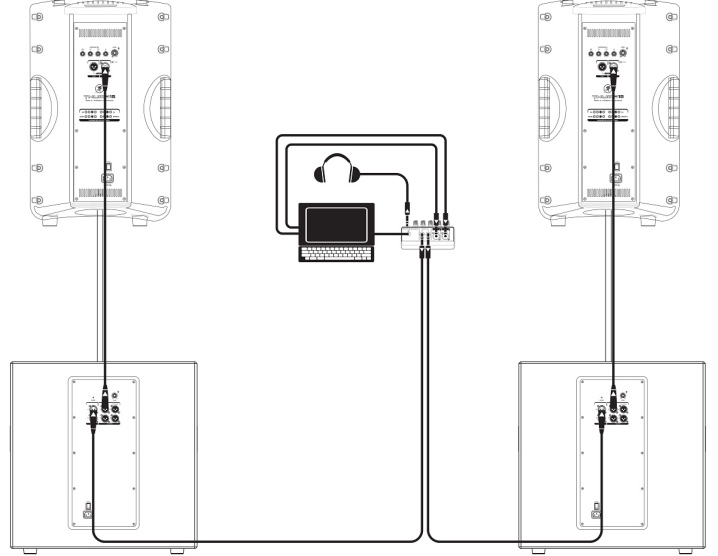
Разберем, как выполняется подключение.
- Внимательно остановимся на первом виде портов – гнезда в формате RCA, также известные многим пользователям как «тюльпаны». Для синхронизации сабвуфера с компьютером необходимо использовать специальный переходник с RCA на 3,5 миллиметра male-male (miniJack). Некоторые акустические системы с НЧ-колонкой продаются в комплекте с переходником для ПК, но в большинстве случаев его нужно приобретать отдельно.

- С одной стороны переходник подключают в соответствующий разъем на сабвуфере, а с другой – в порт на звуковой карте компьютера илиноутбуке, рассчитанный для подключения НЧ-колонки (разъем желтого/оранжевого цвета).

- Если в компьютере установлена новая модель звуковой карты, на ней будут все необходимые разъемы для подключения систем с конфигурацией 5.1 или 7.1. В противном случае для подключения остальных колонок можно использовать сабвуфер.

- В этом случае также обязательно пригодится переходник с «тюльпаном» на miniJack 3.5 mm, однако другого типа – male-female.

- Если на компьютере отсутствует отдельный разъем для подключения, не стоит беспокоиться. Современное электронное оснащение активной низкочастотной колонки самостоятельно скорректирует звук, чтобы он звучал максимально качественно.

Основные преимущества таких акустических систем заключается в компактных размерах и комфортном подключении из-за отсутствия большого количества проводов.
Из минусов можно отметить недостаточную мощность звучания. Комплекты звукового оборудования, которые демонстрируют высокие показатели, стоят дорого и недоступны для большинства покупателей.

Пассивные колонки
Теперь рассмотрим особенности синхронизации пассивных НЧ-колонок. Данный вид оборудования не укомплектован никакой дополнительной «начинкой», поэтому для их оптимальной работы обязательно нужно использовать промежуточное устройство, такое как ресивер или усилитель.
Процесс подключения очень прост и понятен. Работа выполняется по следующей схеме: источник сигнала (мы рассматриваем персональный компьютер или ноутбук) – усилитель – сабвуфер. Если используемое дополнительное оборудование имеет множество различных разъемов, к нему можно подключить все звуковое оборудование.
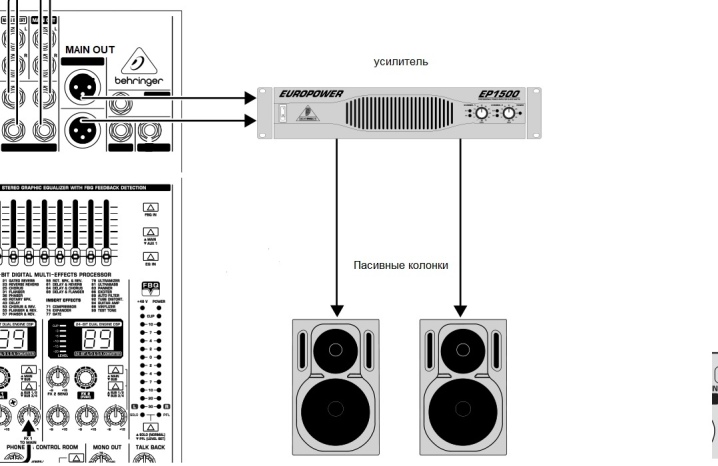
Синхронизация системы происходит при помощи нужных кабелей, которые включены в комплектацию оборудования. Для удобства пользователей производители используют специальные обозначения около портов, а также применяют цветовую разметку. При необходимости нужно подготовить переходники.
После того как компьютер и сабвуфер синхронизированы с усилителем, и к нему подключены остальные колонки, можно включить оборудование и проверить его на работоспособность.
Главное преимущество пассивного сабвуфера – высокая мощность. Недостаток заключается в том, что для работы обязательно необходимо использовать усилитель. А также для синхронизации используется большое количество проводов.

Подключение автомобильного сабвуфера
Современные НЧ-колонки для автомобилей могут похвастаться компактностью и отменной производительностью. Модели, обладающие высокой мощностью, нуждаются в источнике питания на 12 вольт. Можно использовать блок питания от компьютера. Обязательно обратите внимание на то, чтобы выходная мощность БП совпадала с показателем мощности встроенного или внешнего усилителя. При недостаточной производительности компьютерного блока звуковое оборудование будет работать не в полную силу.

Устройства данного типа не рассчитаны на домашнее использование, поэтому их форма и конструкция отличаются, а подключение обладает некоторыми особенностями.
Внимательно рассмотрим процесс подсоединения пассивного сабвуфера с усилителем.
- Первым делом необходимо включить и запустить БП. Для этого нужно замкнуть на шнуре определенные контакты 24 pin (20+4).
- После понадобятся провода, которые можно отсоединить от коннектора (к примеру, molex). Купить его можно в магазине электроники или компьютерной техники. Для работы необходим черный и желтый кабели – минус 12 В и плюс 12 В соответственно.
- Подключение проводится с учетом полярности. Ее обязательно указывают на корпусе усилителя.
- Чтобы запуск прошел успешно, средний кабель (полярность плюс) также нужно подсоединить. Для работы используйте перемычку.
- Теперь следует подсоединить сабвуфер к усилителю. Если усилитель оснащен двумя канала – с одного берем «+», а с другого «-».
- Провода от других колонок подключают к портам «тюльпаны».
- ПК соединяют с усилителем при помощи переходников RCA – 3.5 миллиметров (miniJack), формат male-male.



Заметка: при использовании активного оборудования синхронизация происходит аналогичным образом.
Настройка звука
После того как звуковое оборудование подключено к компьютеру, необходимо выполнить соответствующие настройки на компьютере. Проверка акустической системы поможет убедиться, что все кабели подключены правильно. Чтобы выполнить проверку и настройку, нужно включить компьютер и дождаться полной загрузки операционной системы.
Первое, что следует проверить – наличие программного обеспечения, необходимого для работы. Если вы используете новое акустическое оборудование, вместе с ним в комплекте должен быть диск с драйвером. При его отсутствии программу можно скачать с сайта производителя и установить на компьютер.
ОС Windows при подключении нового устройства оповещает пользователя об оборудовании всплывающим окном и автоматически проверяет наличие драйвера, а также его работоспособность.
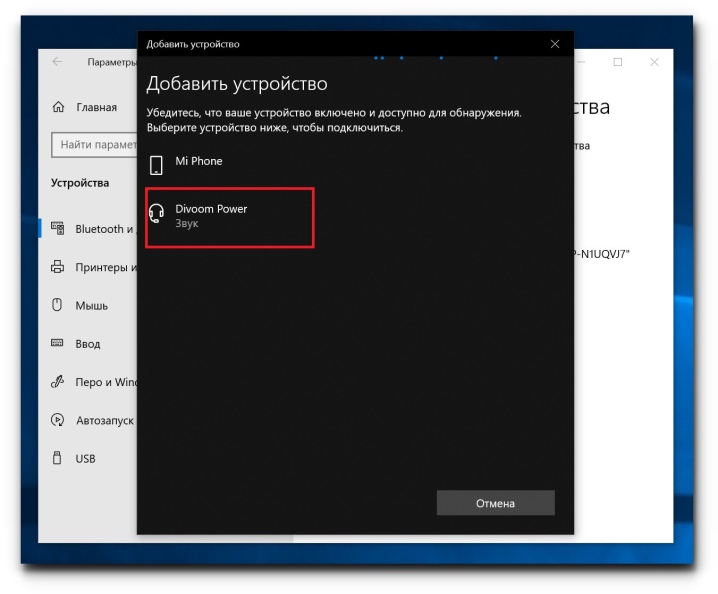
Порядок действий включает ряд шагов.
- Запустите и установите ПО.
- Перезагрузите компьютер.
- На панели задач (по умолчанию она находится внизу рабочего стола) найдите значок в виде динамика. Кликните по нему один раз правой кнопкой мыши. Как только откроется контекстное меню, зайдите во вкладку «Параметры громкости».
- Далее выбирайте используемую акустическую систему. Перед включением звука на ПК установите оптимальный уровень громкости используемого устройства.
- Для точной настройки качества звука многие используют диспетчер Realtek с понятным и простым меню.
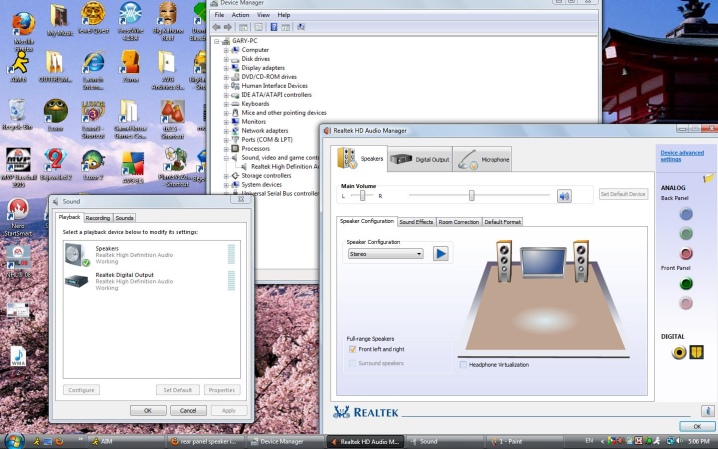
Чтобы проверить акустику, нужно сделать следующее:
- кликните правой кнопкой мыши на значок динамика и откройте вкладку «Устройства воспроизведения»;
- в окне «Воспроизведение» выберите используемое оборудование и при нажатии правой кнопкой мыши зайдите в раздел «Проверка».
О том, как подключить сабвуфер к компьютеру, смотрите далее.
Как подключить сабвуфер к компьютеру: все тонкости
Вероятно, все слышали о таком устройстве, как сабвуфер. Однако не все представляют, что это такое.
Сабвуфер — это устройство, применяющееся в музыкальной аппаратуре для более полной передачи ощущений. Он производит низкие частоты, которые ощущаются человеком физически.
Сабвуфер – источник ощущений
Сабвуфер — это качественный бас. Одним из свойств низких частот является их хорошее распространение в замкнутом пространстве, что усложняет поиск источника звучания. Благодаря этому его можно расположить в любом удобном для вас месте, где он не будет мешать. И это никак не отразится на ваших ощущениях.

Сабвуфер имеет достаточно громоздкие размеры, которые напрямую связаны с его мощностью. Поэтому если вы желаете испытывать незабываемые ощущения от просмотра фильма с мощным басом, будьте готовы выделить сабвуферу отдельный угол в вашем жилище. Эти устройства получили широкое распространение. Их используют повсеместно: в домашних кинотеатрах, в клубах, в автомобилях и так далее.
Какие бывают сабвуферы
Итак, если вы решились на приобретение сабвуфера, вам необходимо изучить некоторый минимум информации о них. Ну хотя бы чтобы не попасть в неприятную ситуацию при выборе и приобретении.
Теперь вы знаете, что такое сабвуфер, далее мы вам расскажем, какие они бывают, и самое важное — как подключить сабвуфер к компьютеру. Эти устройства бывают активные и пассивные.

Активный сабвуфер
Активный сабвуфер представляет собой целую систему, укомплектованную в корпусе определенной формы и размеров. В принципе, это самый простой вариант для рядового пользователя, слабо разбирающегося в частотах, электронике, да и в физике в целом. Но для справки стоит знать, что в корпусе, кроме качественного усилителя и мощного динамика, имеются еще устройство, позволяющее отфильтровывать высокие частоты, устройство, которое согласует работу сабвуфера с подключенными источниками сигнала, и дополнительные панели, которые позволяют подстраивать его для конкретной ситуации. В комплексе все это дает вам качественный бас.
Подключение активного сабвуфера
Теперь рассмотрим, как подключить сабвуфер к компьютеру. В данном случае у вас не должно возникнуть больших проблем. Для начала следует убедиться, что звуковая карта вашего компьютера совместима с сабвуфером. Данную информацию можно получить в документации к устройству или просто спросить у продавца при покупке. Подключить сабвуфер к компьютеру можно несколькими способами, в зависимости от имеющихся разъемов, штекеров и возможностей усилителя или звуковой карты. Разъемы на устройстве имеют различные цвета, и они зачастую совпадают с разъемами на звуковой карте вашего компьютера. Если это не так, или разъемов недостаточно — не огорчайтесь.

В случае если цвета не совпадают, то обратите внимание, что под каждым выводом обычно есть иллюстрация или подпись, которая информирует о его назначении.
В случае если же отличается количество разъемов на сабвуфере и звуковой карте, то можно поэкспериментировать с альтернативным методом подключения — через вход для динамиков.
Теперь, когда определились со всеми тонкостями, можно приступить непосредственно к вопросу о том, как подключить сабвуфер к компьютеру. Чтобы подключиться через разъем для динамиков, нам понадобится недорогой и достаточно простой кабель-переходник из Jack 3,5 мм в обычные два «тюльпанчика». Такой провод можно приобрести или спаять самому, в любом случае это несложная задача. Выключаем компьютер и усилитель. Далее подключаем к усилителю стереоколонки, соблюдая полярность, дабы не испортить звучание нашей системы. Подключаем «тюльпаны» к выводам усилителя, а разъем Jack 3,5 — к выводам звуковой карты. Сабвуфер подключаем к усилителю через специальный разъем. Если такового нет, то к выводам боковых колонок. Запускаем компьютер и после полной загрузки включаем усилитель. Далее настраиваем параметры громкости, устанавливаем необходимый для нас режим звучания. Теперь можно полноценно наслаждаться чистым басом и вызывать гнев и зависть у соседей.
Пассивный сабвуфер и его подключение

Это устройство представляет собой несложную конструкцию из мощного динамика в коробке определенного размера и формы. Подключить сабвуфер такого типа к вашей музыкальной системе можно через усилитель. Если у вас таковой уже имеется, то проблем не будет, а если нет — придется раскошелиться. После этого его можно подключить, так же как и активный. Если же вы решили все же подключить сабвуфер без усилителя, вам стоит знать, что вы действуете на свой страх и риск, можете что-то сжечь. Итак, включается он в цепь параллельно, то есть так же, как и обыкновенные колонки, или к отдельному выводу усилителя. Кроме того, дополнительное сопротивление достаточно мощного динамика в цепи плохо сказывается на качестве и громкости системы. При этом с частотами происходят какие-то процессы, которые ухудшают качество баса. Поэтому для получения хорошего звука вам придется двигать его по комнате, пока не добьетесь оптимального звучания.
Вывод

Теперь вы обладаете достаточными знаниями, чтобы самостоятельно отправиться в специализированный магазин и пройти все процедуры: покупки, консультации, подключения и настройки — самостоятельно. В случае если вы не обременены финансовыми трудностями, лучше будет приобрести устройство активного типа, и тогда у вас не возникнет вопросов о том, как подключить сабвуфер к компьютеру. Однако если вы желаете сэкономить, или в вас проснулись скрытые таланты радиоэлектроника, можете смело приобрести комплектующие по сходной цене и создать своими руками полноценную акустическую систему. В любом случае с сабвуфером вам обеспеченна жизнь с насыщенным басом, морем удовольствия и негодованием соседей.
Как подключить Сабвуфер к компьютеру
]Каждый современный человек слышал о приспособлении, которое имеет гордое наименование “Сабвуфер”, однако не каждый соображает как он работает и для чего тот необходим вообще. Сабвуфер — это устройство, что имеет обширное применение в разных аудиосистемах для полноты воспроизведения всего диапазона частот музыки и звучания в целом. Конкретнее — занимается он воссозданием невысоких частот, что физически принимаются человеческим слухом .
Крутой аппарат, правильно? Покупка подобного аксессуара — наверное самая восхитительная мысль, однако как его подключить к компьютеру? Об этом как раз данная статья.
Могу заверить, те, люди у которых никогда не было подобного гаджета, никогда не слышали по настоящему качественного баса. Особенная черта низких частот — это восхитительное распространение звука в ограниченных метражем пространствах, что иногда сильно усложняет определение на слух источника звучания. Именно это свойство дает возможность разместить гаджет в удобном месте, где он не будет мешать . И самое важное — то, что расположение никак не отобразиться на комфорте ощущений звучания. Также этот девайс имеет как правило большие габариты, что пропорционально сказываются на его повышенной мощности.
Перед тем как приобретать такой гаджет необходимо ознакомиться с важной информацией о подобных устройствах, чтобы не попасть в нелепую ситуацию после приобретения.
С определением теперь мы знакомы, самое время выяснить, какие виды “сабов” имеются и как же подключить его к ПК без особого труда. Начнем с того, что устройства есть активные и пассивные.
Активный Сабвуфер
Он представляет из себя полноценную систему, которая укомплектована в один корпус с нужными габаритами и формой. По существу, данный вариант более удобен для начинающих пользователей, которые не имеют особого представления о частотах и высшей физике.
Но не все так просто, нужно понимать, что в корпус заточен не только стерео усилитель и динамик, там есть также множество фильтров частот. Как раз при их помощи происходит работа “Саба” при подключении источника звучания. Также большую роль играют дополнительные панели контроля на корпусе, дающие возможность настраивать гаджет «под себя». Весь комплект и отвечает за тот самый прекрасный бас, о котором шла речь ранее.
Пассивный Сабвуфер
Этот девайс несколько разнится от предыдущего варианта. Здесь динамик более мощный и находится внутри корпуса с определенными геометрическими габаритами и формой.
Итак, как же все-таки подключить «саб» к ПК? Сперва, необходимо удостовериться, что звуковая карта вашего компьютера может работать с данным устройством. Данную информацию можно всегда найти в документах и инструкции по эксплуатации, которая поставляется в комплекте с самим Сабвуфером или узнать у специалистов в магазине , где планируете совершить покупку. Подключение можно осуществить разными способами. Все будет зависеть только от имеющихся выходов, разъемов и дополнительных функций усилителя или аудиосистемы.
Порядок действий таков:
1. Если расходники на руках, можно устанавливать соединение усилителя и стереоколонок, помня о полярности.
Важно знать! Не путайте полярности, если не хотите ухудшить звучание системы раньше времени.



2. Необходимо подключить “тюльпаны” к выходу усилителя в соответствующий порт, а разъем jack 3.5 мм — к выходу звуковой карты. Они обычно также обозначены разными цветами. “Саб” подключается к усилителю через определенный разъем и только . Если его нет — к выводам обычных динамиков.

При этом один конец переходника включается в «тюльпаны» на сабвуфере, а второй — в разъем для НЧ колонки на звуковой карте ПК.

3.Теперь включаем компьютер, ожидаем загрузки операционной системы, затем запускаем усилитель.
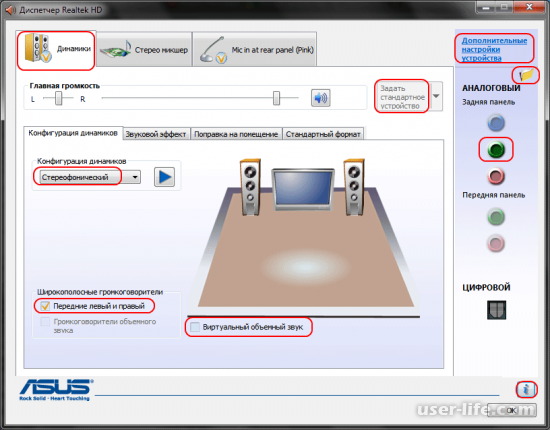
4. Остается только настроить параметры звучания «под себя» на панели управления и наслаждаемся результатом.
Как подключить активный сабвуфер к компьютеру

- Как подключить активный сабвуфер к компьютеру
- Как подключить два саба
- Как к ноутбуку подключить колонки и сабвуфер
- — акустические провода.
- Как подключать саб
- Как подключить автомобильный сабвуфер к компьютеру
- Как подключить саб
- Как установить сабвуфер самостоятельно

- Как подключить акустическую систему к компьютеру

- Как включить сабы

- Как подцепить сабвуфер

- Как подключить активный сабвуфер

- Как подключить саб к компьютеру

- Как подсоединить акустическую систему

- Как подключить компьютер к усилителю

- Как подключить два сабвуфера

- Как подключить активную акустику

- Как подключить колонки к компьютеру

- Как подключить колонки к компу

- Как подключить автомобильный активный сабвуфер

- Как подсоединить автомобильный сабвуфер

- Как подключить акустику к компьютеру

- Как подключить систему 5.1

- Как подключить компьютер к музыкальному центру

- Как подключить накопитель

- Как подключить пассивные колонки

- Как подключить сабвуфер с двумя катушками













